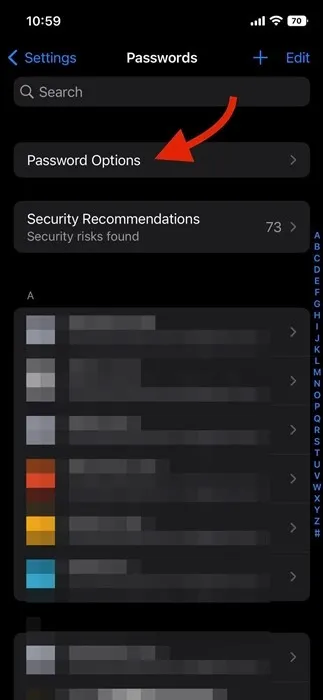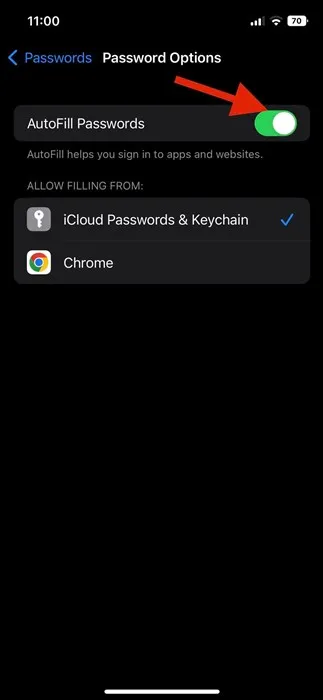ເມື່ອ Apple ປ່ອຍ iOS 12, ມັນສະຫນອງຜູ້ຈັດການລະຫັດຜ່ານທີ່ດີ. ຕົວຈັດການລະຫັດຜ່ານແມ່ນຄ້າຍຄືກັນກັບອັນທີ່ທ່ານເຫັນຢູ່ໃນຕົວທ່ອງເວັບຂອງ Chrome. ດ້ວຍເຄື່ອງສ້າງລະຫັດຜ່ານ iOS, ເມື່ອທ່ານລົງທະບຽນການບໍລິການຢູ່ໃນເວັບໄຊທ໌ແລະແອັບຯ, ທ່ານສາມາດອະນຸຍາດໃຫ້ iPhone ຂອງເຈົ້າສ້າງລະຫັດຜ່ານທີ່ເຂັ້ມແຂງສໍາລັບບັນຊີຂອງທ່ານ.
ຕົວສ້າງລະຫັດຜ່ານ iOS
ເຄື່ອງສ້າງລະຫັດຜ່ານ iOS ຖືກເປີດໃຊ້ໂດຍຄ່າເລີ່ມຕົ້ນໃນ iPhone ທັງໝົດ, ແລະເມື່ອມັນກວດພົບເວັບໄຊທ໌ ຫຼືແອັບທີ່ຮອງຮັບ, ມັນຈະແນະນຳລະຫັດຜ່ານທີ່ເປັນເອກະລັກ ແລະສັບສົນ. ມັນຍັງໃຫ້ທ່ານມີທາງເລືອກການຈັດການລະຫັດຜ່ານບາງຢ່າງເຊັ່ນ:
ໃຊ້ລະຫັດຜ່ານທີ່ເຂັ້ມແຂງ: ອັນນີ້ເລືອກລະຫັດຜ່ານທີ່ສ້າງຂຶ້ນ.
ບໍ່ມີຕົວອັກສອນພິເສດ: ບຸກຄົນນີ້ສ້າງລະຫັດຜ່ານທີ່ເຂັ້ມແຂງປະກອບດ້ວຍຕົວເລກແລະຕົວອັກສອນເທົ່ານັ້ນ. ເພື່ອໃຊ້ມັນ, ຄລິກຕົວເລືອກອື່ນ > ບໍ່ມີຕົວອັກສອນພິເສດ.
ຄວາມງ່າຍຂອງການຂຽນ: ນີ້ສ້າງລະຫັດຜ່ານທີ່ເຂັ້ມແຂງທີ່ງ່າຍຕໍ່ການພິມ. ເພື່ອໃຊ້ມັນ, ເລືອກຕົວເລືອກອື່ນ > ຄວາມງ່າຍຂອງການພິມ.
ເລືອກລະຫັດຜ່ານຂອງຂ້ອຍ: ນີ້ອະນຸຍາດໃຫ້ທ່ານສ້າງລະຫັດຜ່ານຂອງທ່ານເອງ. ເພື່ອໃຊ້ມັນ, ເລືອກຕົວເລືອກອື່ນ > ເລືອກລະຫັດຜ່ານຂອງຂ້ອຍ.
ເມື່ອທ່ານສ້າງລະຫັດຜ່ານກັບເຄື່ອງສ້າງລະຫັດຜ່ານ iOS, iPhone ຂອງທ່ານຈະເກັບລະຫັດຜ່ານໃນ iCloud Keychain ແລະປະກອບໃຫ້ເຂົາເຈົ້າຢູ່ໃນເວັບໄຊທ໌ແລະກິດອັດຕະໂນມັດ. ເຖິງແມ່ນວ່າຄຸນນະສົມບັດແມ່ນສະດວກຍ້ອນວ່າມັນຈະຊ່ວຍປະຢັດທ່ານຈາກ hassle ຂອງການຈື່ລະຫັດຜ່ານ, ຜູ້ໃຊ້ຈໍານວນຫຼາຍຕ້ອງການທີ່ຈະປິດມັນສໍາລັບເຫດຜົນທີ່ແທ້ຈິງ.
ປິດການແນະນຳລະຫັດຜ່ານອັດຕະໂນມັດໃນ iPhone
ພວກເຂົາບໍ່ມັກຄວາມຄິດຂອງການຕື່ມຂໍ້ມູນໃສ່ລະຫັດຜ່ານໂດຍອັດຕະໂນມັດສໍາລັບເຫດຜົນດ້ານຄວາມເປັນສ່ວນຕົວ. ຖ້າຫາກວ່າທ່ານຄິດຄືກັນ, ຫຼັງຈາກນັ້ນທ່ານຈໍາເປັນຕ້ອງປິດການໃຊ້ງານລະຫັດຜ່ານແນະນໍາອັດຕະໂນມັດໃນ iPhone ຂອງທ່ານ.
ເພື່ອປິດການນຳໃຊ້ລະຫັດຜ່ານທີ່ແນະນຳອັດຕະໂນມັດໃນ iPhone, ທ່ານຕ້ອງປິດຄຸນສົມບັດການຕື່ມຂໍ້ມູນອັດຕະໂນມັດຂອງ Apple. ການປິດຄຸນສົມບັດການຕື່ມຂໍ້ມູນອັດຕະໂນມັດຈະປິດການໃຊ້ງານເຄື່ອງສ້າງລະຫັດຜ່ານໃນ iPhone ຂອງທ່ານ. ນີ້ແມ່ນວິທີການປິດການຕື່ມລະຫັດຜ່ານອັດຕະໂນມັດໃນ iPhones.
1. ຫນ້າທໍາອິດຂອງການທັງຫມົດ, ເປີດ app Settings ໃນ iPhone ຂອງທ່ານ. ໃນແອັບການຕັ້ງຄ່າ, ເລື່ອນລົງ ແລະແຕະໃສ່ລະຫັດຜ່ານ.
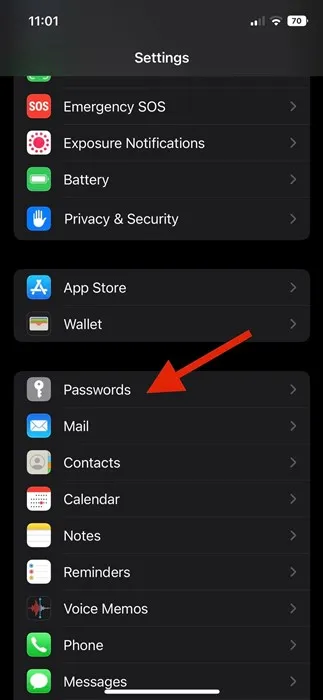
2. ໃນໜ້າຈໍລະຫັດຜ່ານ, ແຕະ ທາງເລືອກ لمةالمرور .
3. ຕໍ່ໄປ, ໃນຕົວເລືອກລະຫັດຜ່ານ, ປິດການປິດສະຫຼັບ ຕື່ມຂໍ້ມູນອັດຕະໂນມັດ ສໍາລັບລະຫັດຜ່ານ .
4. ນີ້ຈະປິດການໃຊ້ງານລະຫັດຜ່ານ autofill ກ່ຽວກັບ iPhone ຂອງທ່ານ. ຈາກນີ້ໄປ, iPhone ຂອງທ່ານຈະບໍ່ຕື່ມຂໍ້ມູນໃສ່ລະຫັດຜ່ານໃນກິດແລະເວັບໄຊທ໌.
ນີ້ແມ່ນມັນ! ນີ້ຈະເປັນການປິດການໃຊ້ງານເຄື່ອງສ້າງລະຫັດຜ່ານໃນ iPhone ຂອງທ່ານ.
ອ່ານຍັງ: ວິທີການເປີດໃຊ້ແລະນໍາໃຊ້ Quick Note ໃນ iPhone ໃນ iOS 16
ດັ່ງນັ້ນ, ຄູ່ມືນີ້ແມ່ນທັງຫມົດກ່ຽວກັບວິທີການປິດຄໍາແນະນໍາລະຫັດຜ່ານອັດຕະໂນມັດໃນ iPhones. ຖ້າທ່ານຕ້ອງການໃຊ້ຄຸນສົມບັດນີ້ອີກເທື່ອຫນຶ່ງ, ພຽງແຕ່ເປີດໃຊ້ການສະຫຼັບໃນຂັ້ນຕອນ 3. ຖ້າທ່ານຕ້ອງການຄວາມຊ່ວຍເຫຼືອເພີ່ມເຕີມໃນການປິດການແນະນໍາລະຫັດຜ່ານອັດຕະໂນມັດໃນ iOS, ໃຫ້ພວກເຮົາຮູ້ໃນຄໍາເຫັນຂ້າງລຸ່ມນີ້.